大部分情况下,Dock 实际上并没有太多用处。所以,当我们需要使用它时再显示出来会更方便。

操作方法:导航到 系统偏好设置 → 桌面与 Dock → 自动隐藏和显示 Dock。

现在,只有当我们将鼠标光标移动到屏幕底部时,Dock 才会显示出来。我们还可以自定义 Dock 的大小和放大效果。
但是,Dock 仍然有一个问题。
Dock 动画
默认情况下,打开和关闭 Dock 的动画非常慢,大约需要 1.4 秒。不过,我们可以通过命令行加速它。
打开你喜欢的终端应用程序;你可以在应用程序文件夹中找到它,或者通过 Spotlight 搜索。

然后粘贴以下命令并按回车:
defaults write com.apple.dock autohide-time-modifier -float 0.15;killall Dock
我们将动画时间设置为 0.15 秒,这个速度既足够快,又不会让人觉得突兀或视觉上不舒服。
你也可以尝试自定义速度,只需将命令中的“0.15”替换为你想要的秒数。
如果你想恢复到默认的动画速度,可以通过以下命令:
2: ✨ 通过一些调整改善 Finder 🔧默认的 Finder 看起来像是免费版的付费软件,最糟糕的是,直到你修正它,你才会意识到这个问题。

首先,启用路径栏和状态栏,它们将帮助我们跟踪存储空间和在文件夹结构中的位置。要开启这些功能,可以导航到顶部栏,点击 查看 → 显示工具栏 & 显示路径栏。
侧边栏接下来,进入 Finder 设置并根据个人喜好自定义侧边栏。使用快捷键 **Command + ,**,然后点击“侧边栏”标签。

这个设置完全取决于个人偏好。就我个人而言,我喜欢把常用的不同文件夹直接放进侧边栏,这样我的侧边栏就很简洁。
有一个通用的侧边栏设置是关闭 AirDrop,因为它有更方便的位置,接下来会提到。
3: 🌟 通过小部件和堆栈改善桌面 🖥️最简单、最快速的 Mac 改进就是启用桌面的堆栈功能。
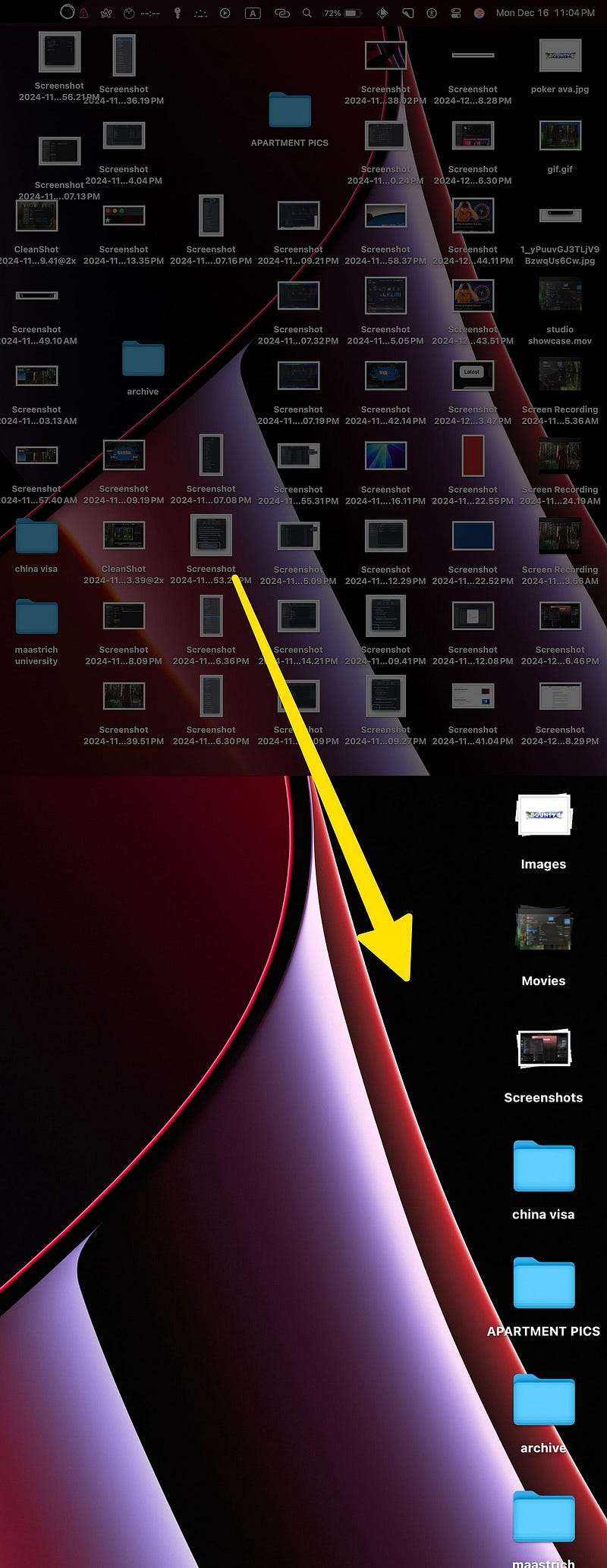
堆栈会将所有文件分门别类地整理,使桌面看起来更加整洁。
操作方法:右键点击桌面任意位置,选择 使用堆栈。
添加小部件到桌面将小部件添加到桌面既可以增加美观性,也能提升功能性。要添加小部件,右键点击桌面,选择 编辑小部件。

在弹出的菜单中,拖放你觉得有用的小部件:

附加技巧我们可以保持桌面完全为空,直到我们左键点击以查看所有项目。

可以在 系统偏好设置 中进行设置,进入 桌面与 Dock 部分。

在 桌面与舞台管理器 部分,按照图片中的设置来调整小部件和项目。
4: 🚀 用 Raycast 替代 Spotlight —— 用一个提示控制你的 Mac 🎯
Raycast 是一个迷你终端,可以让你控制你的设备——它是为取代 Spotlight 而创建的应用。
它通过插件和快捷方式提供支持,使你可以在 Raycast 中控制应用。
不仅如此,它还提供了许多其他功能,并将 Spotlight 的功能精炼成更加高效和实用的工具。
Raycast 基本操作安装完成后,可以通过 Command + Return 打开 Raycast。首先,我们可以打开不同的应用程序:

但与 Spotlight 不同,Raycast 允许你直接与这些应用进行交互。例如,我们可以直接创建一个提醒,而不必打开提醒应用。

我们可以完全自定义提醒,填写额外的信息,选择清单,设置日期和优先级。还可以添加地址、位置和半径。
这一切和提醒应用程序中的功能一样,但速度更快。
你还可以通过 Raycast 完全控制 Spotify、Visual Studio、Notion、Obsidian、Google Chrome 等任何应用。此外,还能直接从 Raycast 操控苹果的备忘录、日历和提醒。本期的分享到这告一段落了,下期我们再见!!!
